CMS: 컬렉션 콘텐츠 관리하기
10 분
페이지 메뉴
- CMS 컬렉션 콘텐츠 관리하기
- 자주 묻는 질문
사이트의 대시보드 또는 에디터에서 CMS(콘텐츠 관리 시스템) 컬렉션 콘텐츠를 관리하세요. 컬렉션은 고유한 입력란 및 아이템으로 구성되어 있으며, 각 아이템의 콘텐츠는 해당 입력란에 저장되어 있습니다. 표, 목록 또는 갤러리 레이아웃에서 작업할 때 컬렉션 아이템의 입력란 및 입력란 값을 추가하거나 편집할 수 있습니다.
이 도움말에서는 컬렉션의 기본 표 레이아웃을 사용합니다. 단일 아이템 컬렉션에서는 목록 레이아웃만 사용할 수 있습니다. 샌드박스 컬렉션을 사용하는 경우 사이트 에디터의 CMS에서 액세스할 수 있는지 확인하세요.

CMS 컬렉션 콘텐츠 관리하기
사이트 대시보드 또는 에디터에서 컬렉션에 액세스해 콘텐츠 관리를 시작하세요.
컬렉션 콘텐츠를 관리하려면:
- 사이트 대시보드의 CMS로 이동합니다. 또는, 에디터의 CMS
 를 클릭한 후 내 컬렉션을 클릭합니다.
를 클릭한 후 내 컬렉션을 클릭합니다. - 해당 카테고리를 클릭합니다.
- (선택사항) 나와 사이트 공동 작업자가 사용할 수 있는 사용자 지정 컬렉션 보기를 생성합니다.
- 상단에서 + 보기 추가를 클릭합니다.
- 컬렉션 보기의 이름을 입력한 후 키보드에서 Enter 키를 누릅니다.
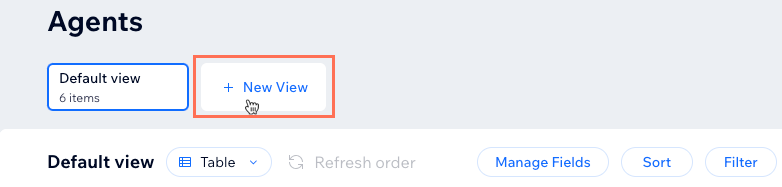
- (선택사항) 레이아웃 드롭다운을 클릭해 사용할 레이아웃을 선택합니다.
- 표: 아이템이 행으로, 입력란이 칼럼로 표시되는 편집 가능한 표에서 컬렉션을 확인합니다.
- 목록: 입력란 값을 편집하기 위해 개별 아이템을 열어 목록으로 컬렉션 아이템을 확인합니다.
- 갤러리: 입력란 값을 편집하기 위해 개별 아이템을 클릭해 갤러리에서 아이템을 확인합니다.
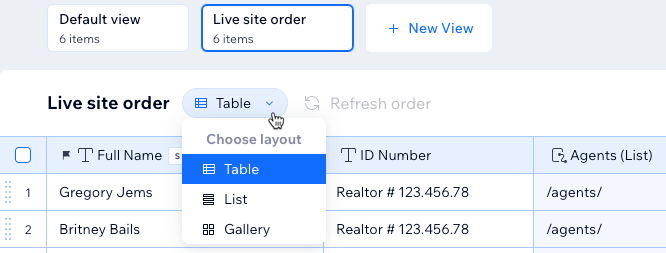
- 원하는 작업을 선택합니다.
컬렉션 입력란 관리하기
아이템 추가, 편집 또는 선택하기
아이템 자동 정렬하기
입력란 값으로 아이템 필터링하기
라이브 사이트에서 아이템 순서 미러링하기
추가 작업
자주 묻는 질문
아래 질문을 클릭해 컬렉션 콘텐츠 관리에 대한 일반적인 질문과 답변을 확인하세요.
각 입력란 유형에 어떤 콘텐츠를 저장할 수 있나요?
페이지 요소는 컬렉션에 어떻게 연결되나요?
컬렉션의 아이템을 숨겨 페이지에 표시되지 않도록 할 수 있나요?
컬렉션에서 라이브 사이트에 아이템이 표시되는 순서를 제어할 수 있나요?
'사이트 미러링'이 활성화된 경우 컬렉션 보기에 필터를 추가할 수 있나요?
입력란을 '필수 입력란'으로 설정하거나, 글자를 제한하거나, 특정 값만 허용하도록 설정할 수 있나요?
입력란에 기본값을 추가할 수 있나요?
컬렉션에 연결되는 모든 페이지 목록을 볼 수 있나요?
컬렉션 입력란에 저장용량 한도가 있나요?
방문자가 클릭해 이메일을 발송할 수 있는 동적 링크를 생성할 수 있나요?
'텍스트' 입력란 유형에 문자와 숫자를 혼합해 사용할 때, 아이템을 보다 논리적으로 정렬하려면 어떻게 해야 하나요?
URL 슬러그란 무엇인가요?
데이터세트란?


 아이콘을 클릭하고 드래그해 컬렉션 보기에 표시되는 순서를 변경합니다.
아이콘을 클릭하고 드래그해 컬렉션 보기에 표시되는 순서를 변경합니다. 
 아이콘을 클릭하고, 옵션을 선택합니다.
아이콘을 클릭하고, 옵션을 선택합니다.
 아이콘을 클릭하고 드래그해 순서를 변경합니다.
아이콘을 클릭하고 드래그해 순서를 변경합니다. 

